win10系统是很多电脑用户首选的装机系统,然而有不少用户在使用过程中可能会碰到win10系统iE8使用的情况。大部分用户电脑技术都是菜鸟水平,面对win10系统iE8使用的问题,无法自行解决。不少用户都来咨询小编win10系统iE8使用要怎么处理?其实可以根据以下步骤 首先用鼠标右键单击桌面中的iE浏览器图标,从弹出的快捷菜单中执行“创建快捷方式”命令,这样就能为iE浏览器创建好一个对应的快捷方式。 接着打开系统资源管理窗口,依次双击C盘中的“windows”文件夹、“Applicationdata”文件夹、“Microsoft”文 件夹、 “internetExplorer”文件夹、“QuickLaunch”文件夹;然后将桌面中创建好的iE快捷方式,直接拖动到 “QuickLaunch”文件夹窗口中。这样的方式进行电脑操作,就可以搞定了。下面就和小编一起看看解决win10系统iE8使用问题详细的操作步骤:
1.寻找失落的iE启动按钮
正常情况下,iE浏览器的快速启动按钮会在系统任务栏中“安家落户”,可是一旦操作不小心,往往会导致iE浏览器的快速启动按钮在任务栏中“消 失”。那么 你面对iE启动按钮从系统任务栏中消失时,你该如何去将它寻找回来呢?其实方法很简单,只要你按照下面的步骤来进行操作就可以了。
首先用鼠标右键单击桌面中的iE浏览器图标,从弹出的快捷菜单中执行“创建快捷方式”命令,这样就能为iE浏览器创建好一个对应的快捷方式。
接着打开系统资源管理窗口,依次双击C盘中的“windows”文件夹、“Applicationdata”文件夹、“Microsoft”文 件夹、 “internetExplorer”文件夹、“QuickLaunch”文件夹;然后将桌面中创建好的iE快捷方式,直接拖动到 “QuickLaunch”文件夹窗口中。
当然还有更简洁的方法,那就是直接将系统桌面中的iE浏览器图标,用鼠标左键拖动到系统任务栏中,不过在拖放时一定要在出现虚线图标之后才可以。
2.让iE也能断点续传
大家知道,单击iE页面中的某个下载链接地址时,iE就会自动调用其内置的下载功能来下载文件;不过这种功能一旦遇到网络堵塞而掉线的情况时,就会将已经下载好的内容全部丢失,以后再次下载时还需要从头再来,显然iE内置的下载功能容易耽误下载时间。
那么我们有没有办法让iE的下载功能也支持断点续传呢?答案是肯定的。只要你使用iE来下载文件出现意外掉线时,或者发现iE下载进度条长时间 没有任何反 应时,请不要单击该下载对话框中的“取消”按钮,而应该直接单击该窗口中的“x”按钮,来暂时退出下载状态;接着重新单击网页中的这个下载链接地址,然后 再单击“保存”按钮,在弹出的保存对话框中,将文件名和保存路径都设置为与上次没下载完时的文件相同,这样iE就能接着上次没下载完的位置,继续下载余下 的内容;当然这种iE断点续传功能只适合HTTp下载方式,而不适合FTp下载方式。
3.将iE选项设置“架空”
倘若允许其他人随意对iE的上网参数进行设置的话,那么iE的安全、甚至系统的安全都会受到威胁,例如一旦非法用户打开iE浏览器的 “internet选 项”设置框,将上网安全级别降低的话,那么网络中的各种病毒、木马,都有可能就会随之而来。为了确保安全,你有时必须“架空”iE浏览器中的 internet选项,让非法用户无法自行设置iE上网参数:
首先打开windows系统的资源管理器窗口,找到并进入到“system32”文件夹窗口,选中其中的“inetcpl.cpl”文件,并用 鼠标右键单 击之,从弹出的右键菜单中,单击“重命名”选项,将“inetcpl.cpl”的文件名称更名为“inetcplnew.cpl”,当然你也能将其换成其 他名称,不过你一定要将更名后的文件名称记得,以后需要恢复时以便能快速找到。完成重命名操作后,再单击iE浏览器中的“internet选项”命令时, 就不能进入到选项设置窗口了。
4.不用工具也能修复iE
在网上尽情冲浪时,iE难免会遭遇恶意攻击;那么面对被恶意修改的iE,你该如何去恢复它呢?大多数人都会去选用各种专业的iE修复工具,来对 付iE的恶意攻击;也有水平高一些的“大虾”,通过手工修改注册表的方法,来恢复iE的本来“面貌”。可是当你手头没有专业的iE修复工具可以利用时,或 者自己对注册表了解不深时,你该如何去修复iE呢?为此,本文为你提供一则非常便利的解决方法,不过该方法只能适合windows2000或 windowsxp操作系统,下面就是该方法的具体实现步骤:
依次单击“开始”/“设置”/“控制面板”命令,然后依次双击“管理工具”/“计算机管理”图标,在随后弹出的窗口中,依次展开“系统工具” /“本地用户 和组”文件夹,再单击“用户”选项,在对应的右边子窗口中,右击空白区域,执行快捷菜单中的“新用户”命令,将新用户命名为“newusr”,同时设置好 该账号的访问密码;
完成新用户的创建任务后,依次单击“开始”/“关机”命令,然后执行“注销Administrator”操作,再改用“newusr”账号重新 进入到 windows2000系统;接着打开系统注册表编辑界面,依次展开注册表分支HKEY_CURREnT_UsERsoftware MicrosoftinternetExplorer,并将“internetExplorer”主键选中,再依次单击注册表菜单栏中的“注册表”/ “导出注册表文件”命令,将有关iE部分的注册表分支内容导出,例如保存为“ienew.reg”文件,如此一来你就能将“newusr”账号下关于iE 的正确设置全部导出来了;由于“newusr”账号是刚刚新建的,因此该账号下的iE设置都是系统默认的正确设置,也就是说它是没有被攻击过的;
下面注销“newusr”账号,再以“Administrator”账号登录系统;然后打开注册表编辑窗口,依次执行菜单栏中的 “注册表”/“导入注册表文件”命令,在弹出的文件选择对话框中,将前面导出的“ienew.reg”文件导入到注册表中,就能使iE恢复本来“面貌” 了。
当然,这样的方法比较麻烦,因此我们推荐iE一键修复,中文绿色免费软件,可以一键修复被恶意篡改的iE浏览器。此外,在魔方中,也将加入iE的修复功和监控恶意软件等安全功能。
5. 找回windows 7中的iE 8桌面图标
在windows 7中,由于超级任务栏的存在,微软取消了iE 8的桌面图标设置,也就是说,在windows 7中,无法在桌面显示iE 8图标,当然,快捷方式是不能算的。不过近来有会员在论坛为我们提供了一个很好的办法,可以以"曲线"的方式实现iE 8图标桌面显示。尽管还不完美,但基本的功能都具备了,大家可以通过windows10优化大师 - 美化大师 - 系统外观来自行设置。
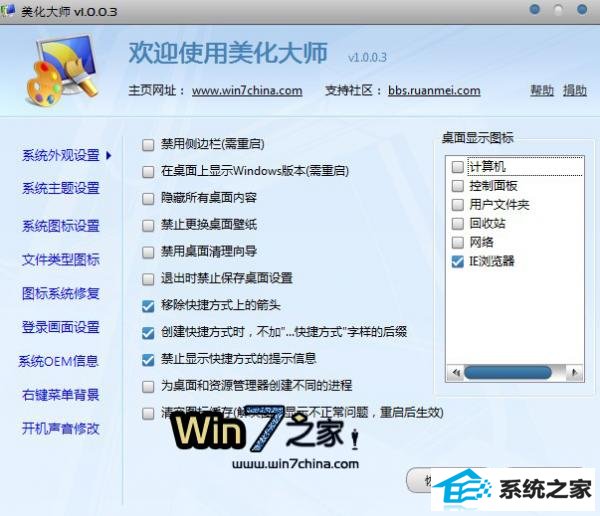
- 相关系统
- Win10纯净版系统下载












